| 上一页 | 下一个 |
显示屏
“显示”面板提供了一系列选项,可以定制规范管理器视图的外观,以便更好地显示要检查的信息。有提供视觉提示的选项,例如突出显示所选元素和使用粗体字体来强调元素名称,以及筛选显示的元素列表的选项。
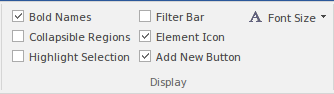
功能区
功能 |
描述 |
请参阅 |
|---|---|---|
|
备注格式 |
单击下拉箭头,显示一个简短的命令菜单,用于自定义显示元素注释的可见性和样式:
|
外观选项 |
|
级别编号 |
单击下拉箭头将显示用于应用当前包中包含的元素的级别编号和缩进注释的选项。
|
包装选项 |
|
显示列 |
规范管理器可以显示所选规范包中元素的各种属性,每个属性都显示在单独的列中。此命令将打开“字段选择器”对话框,允许您自定义列的显示,以便按适当的顺序显示所需的数量或数量。 |
自定义列 |
|
标记值列 |
显示“添加标记值列”对话框。此对话框允许您将特定的标记值添加到规范管理器显示的列列表中。如果当前元素已具有命名的标记值,则可以编辑该值,否则必须首先将标记值添加到该元素。 |
自定义列 |
|
加粗字体 |
使用此选项打开或关闭,在规范管理器视图中使用粗体元素名称。 启用时,所有元素名称(包括子元素的名称)都使用粗体显示。 |
外观选项 |
|
可折叠区域 |
使用此选项可以在父元素上启用扩展框。 如果元素具有子元素,则可以将规范管理器配置为:
|
外观选项 |
|
突出显示选择 |
使用此选项可主动突出显示当前选定的行。单击元素名称或属性时,规范管理器默认使用侧栏和/或下划线指示选择。如果您愿意,还可以通过选择“突出显示所选行”选项来突出显示该元素的整行数据。这仅在列可见时才相关。 |
外观选项 |
|
过滤栏 |
使用此选项可显示或隐藏条,该条允许过滤规范管理器视图中的可见项。 过滤条显示在列标题下方,由一行字段组成,每列一个字段。在其中一个过滤器字段中键入值时,“规范管理器”列表中的元素行将被隐藏,除非相应列中的值包含过滤器字段中的值。 |
自定义列 |
|
元素图标 |
此选项默认为选中,以在规范管理器中的每个元素名称前显示元素图标。图标是元素类型的图形表示,并与项目浏览器中元素显示的元素类型图标相匹配。取消选中该复选框以隐藏元素图标。 |
|
|
添加新按钮 |
此选项默认为选中,以显示“规范管理器”显示屏底部的“ 及其关联的下拉菜单。取消选择隐藏按钮的选项。 |
添加元素 |
|
字体大小 |
在“规范管理器”视图中,各种显示组件(如父元素名称,子元素名称,Notes /属性值和列标题)均具有各自的字体大小。您可以选择相对于当前尺寸在显示屏上增加或减少字体大小。 根据首选项指定默认字体大小:
|
外观选项 |
学到更多
